En esta guía, le mostraré cómo instalar y usar FileLinked en FireStick. También proporcionaré las instrucciones para registrarse en el servicio FileLinked y descargar los archivos usando esta aplicación. La misma guía funcionará para todas las versiones de Amazon Fire TV, incluidas Fire TV Cube, Firestick Lite y Fire Stick 4K.
FileLinked se conocía anteriormente como DroidAdmin. Es una aplicación para compartir archivos, que también funciona como una excelente herramienta de carga lateral para Amazon FireStick y otros dispositivos Android. FileLinked se puede usar para compartir todo tipo de archivos, incluidos videos, fotos, música, archivos APK y más. Puede ser el cargador de archivos, el usuario del archivo o incluso ambos.
Por ejemplo, si está de vacaciones y desea compartir sus fotos en privado, puede cargar los archivos, crear un código y compartir el código con sus amigos o familiares. Aquellos que tienen su código pueden instalar la aplicación FileLinked en su dispositivo Android, ingresar el código y acceder o descargar los archivos..
Si está buscando descargar aplicaciones en su dispositivo FireStick, FileLinked podría ser muy útil. Todo lo que necesita hacer es obtener los códigos Filelinked del cargador e ingresarlos en su aplicación FileLinked. Por otro lado, si eres un cargador (como yo), puedes compartir el código con tus usuarios (como tú) y darles la oportunidad de descargar fácilmente los archivos..
Ya sea que cargue un video o sea un usuario, encontrará toda la información y las instrucciones en esta guía para comenzar con FileLinked. Sigue leyendo!
Cómo instalar FileLinked en FireStick
Hay dos aplicaciones que te recomiendo que uses para instalar aplicaciones de terceros en FireStick:
- Descargador
- Explorador de archivos ES
Ambas aplicaciones están disponibles en Amazon Store y solo lleva unos minutos instalarlas en FireStick. Voy a mostrar el proceso de instalación usando ambas aplicaciones una por una. Puedes elegir cualquiera de los dos que te gusten.
Obtenga FileLinked en FireStick a través de Downloader
Downloader es fácilmente la aplicación de carga lateral más útil para FireStick. Puedes descargarlo de la tienda de Amazon..
Instale Downloader y siga los pasos a continuación para descargar e instalar la aplicación FileLinked:
1. Haga clic en Ajustes (icono de engranaje) en la pantalla de inicio de FireStick
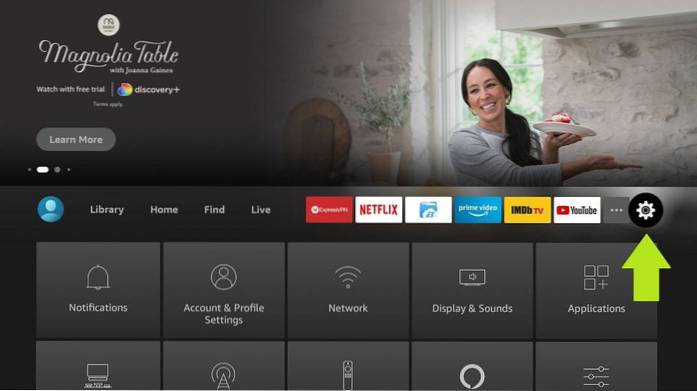
2. Haga clic en Mi Fire TV
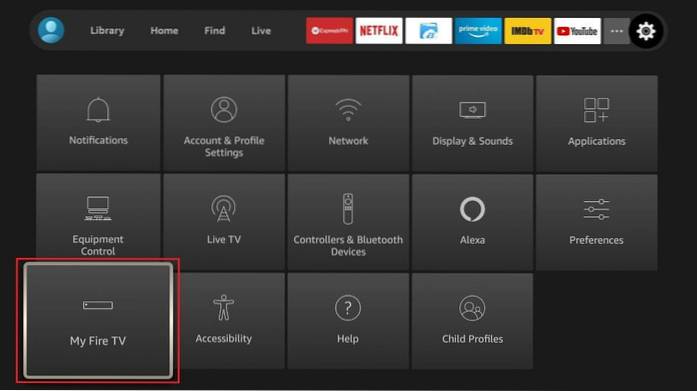
3. Haga clic en Opciones de desarrollador
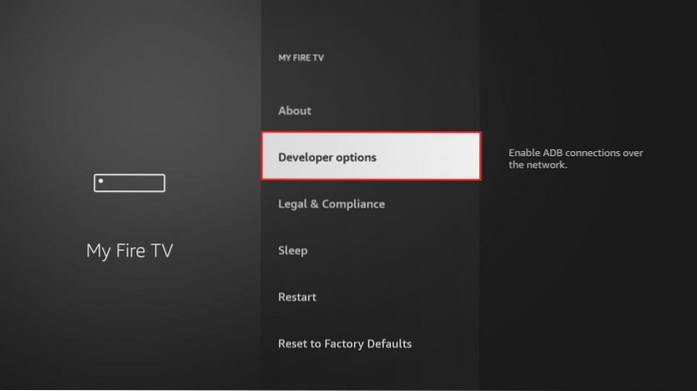
4. Haga clic en Instalar aplicaciones desconocidas
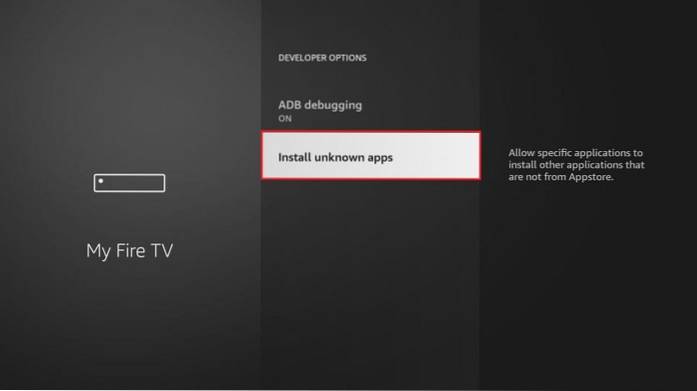
5. Haga clic en la opción Descargador para activarla. SOBRE
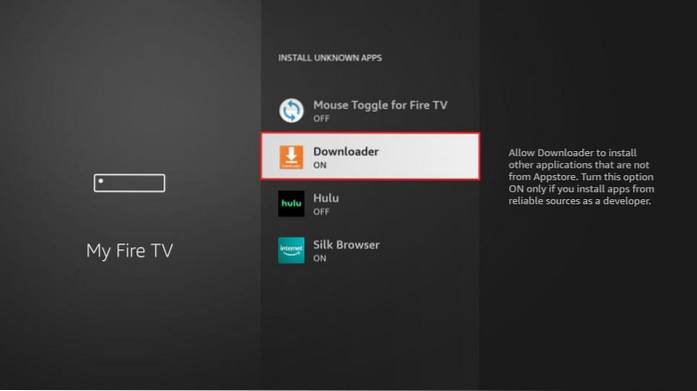
6. Ejecute el Descargador aplicación en Amazon FireStick
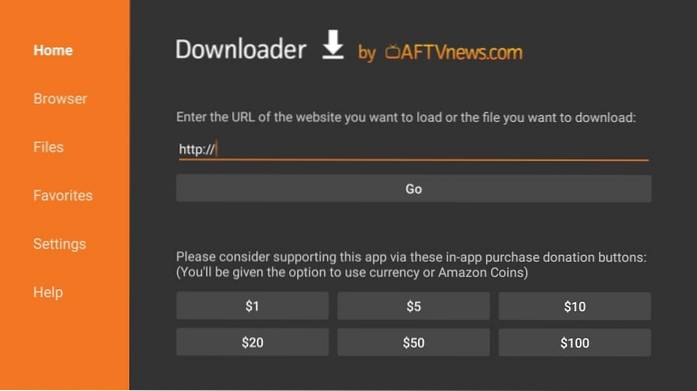
7. La pantalla de inicio se abrirá con el Hogar pestaña preseleccionada a la izquierda. Vaya a la derecha y haga clic en el campo URL
8. Ahora debería ver un teclado en pantalla. Ingrese la siguiente URL: https: //www.Nuestro sitio / fl
Hacer clic VAMOS cuando estes listo
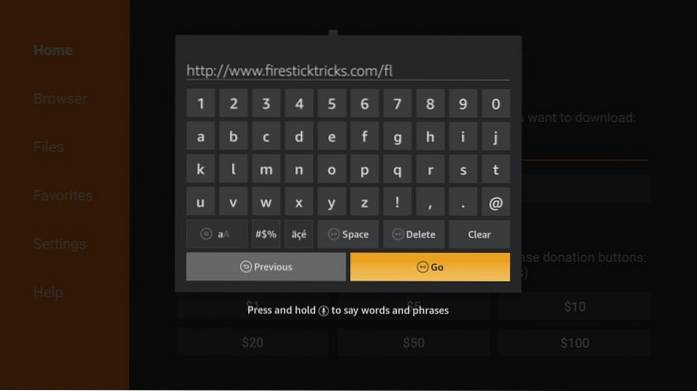
9. Espere a que se descargue el APK de FileLinked. Por lo general, no toma más de dos minutos.
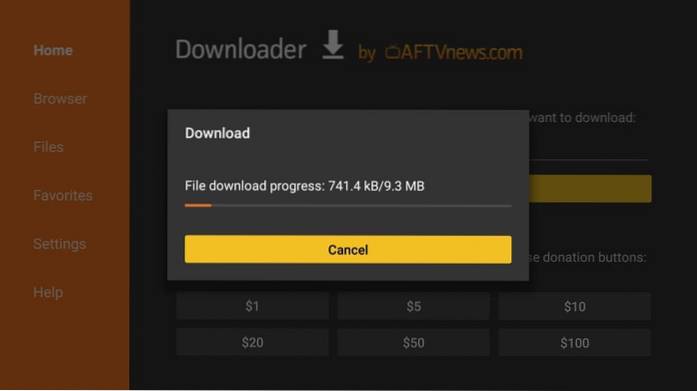
«0. Cuando se descarga el archivo APK FileLinked, la aplicación Downloader lo ejecutará e iniciará la instalación.
Haga clic en el Instalar en pc botón en la parte inferior derecha
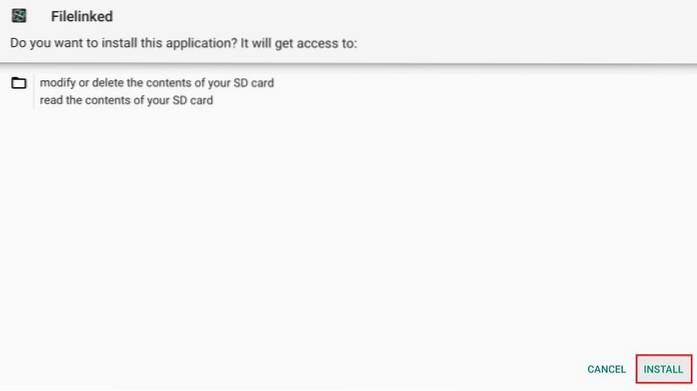
11. Espere a que se instale la aplicación. Toma alrededor de un minuto
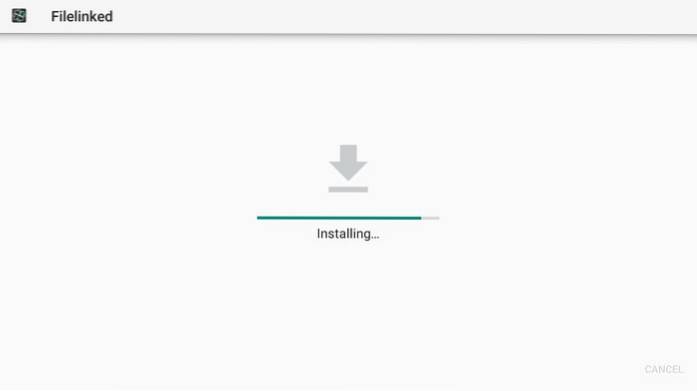
12. Cuando FileLinked esté instalado, verá el Aplicación instalada confirmación en la pantalla. Adelante, haz clic Hecho (Lo haremos Abierto la aplicación más tarde)
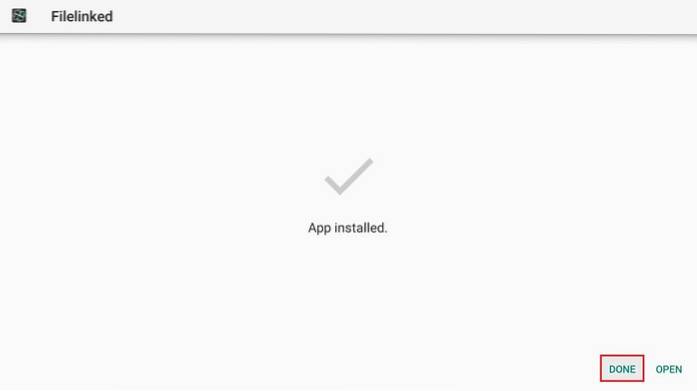
13. Ahora debe ver el siguiente mensaje en la ventana del Descargador. Hacer clic Borrar para eliminar el archivo APK FileLinked, que ya no es necesario
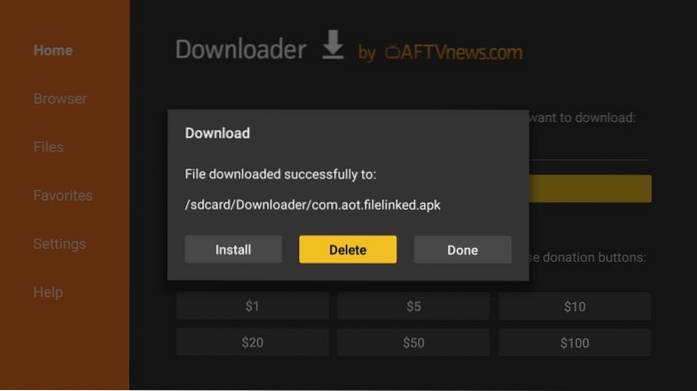
14. Haga clic en Borrar otra vez
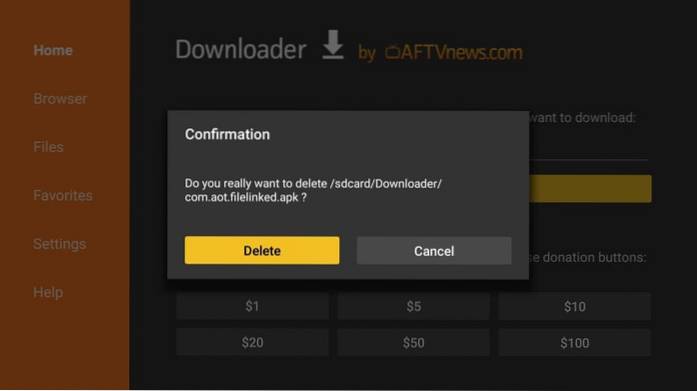
Ha instalado correctamente la aplicación FileLinked en FireStick usando Downloader. Puede ejecutar la aplicación desde la sección Mis aplicaciones y canales.
Instale FileLinked en FireStick usando ES File Explorer
Nota: Este es solo un método alternativo. No es necesario que siga los pasos si ya ha descargado Filelinked a través de la aplicación Downloader. Además, ES File Explorer ahora cuesta $ 9,99 si desea utilizar su función de carga lateral.
ES File Explorer es otra aplicación ampliamente utilizada para descargar aplicaciones en FireStick y otros dispositivos Android. Pero, ES Explorer no es solo un cargador lateral. También es un administrador de archivos increíble.
Continúe e instale ES File Explorer desde Amazon Store (seleccionando la opción de búsqueda en la pantalla de inicio de FireStick y escribiendo el nombre de la aplicación).
Una vez hecho esto, siga los pasos a continuación para instalar FileLinked en FireStick usando ES File Explorer:
1. Inicie la aplicación ES File Explorer
2. En el lado derecho de la pantalla de inicio de ES File Explorer, donde verá un montón de iconos, desplácese hacia abajo y haga clic en Descargador
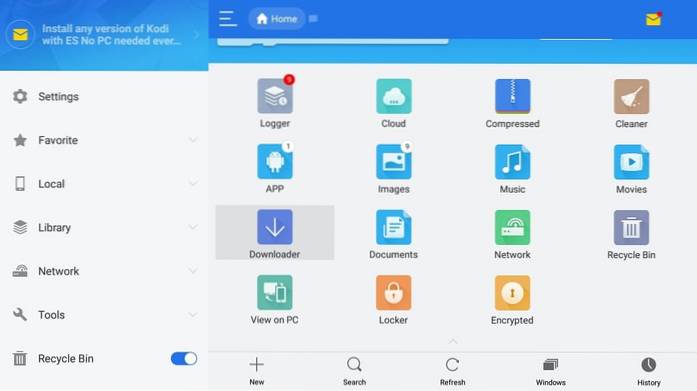
3. Ahora vaya a la parte inferior de la pantalla y haga clic en +Nuevo
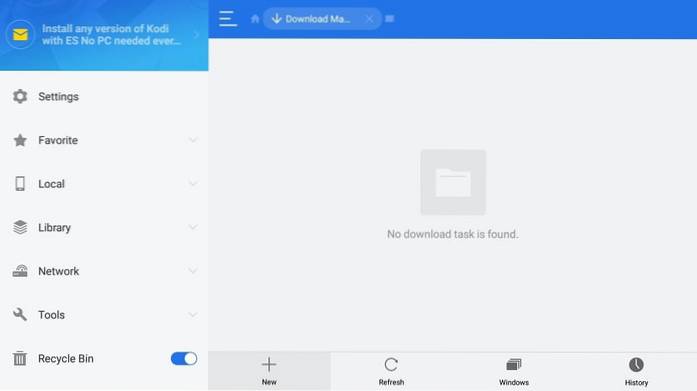
4. Ahora debe ver un cuadro de diálogo con Sendero y Nombre Ingrese lo siguiente en estos campos:
Sendero: https: //www.Nuestro sitio / fl
Nombre: FL (o cualquier nombre que desee)
Hacer clic Descargar ahora cuando estes listo
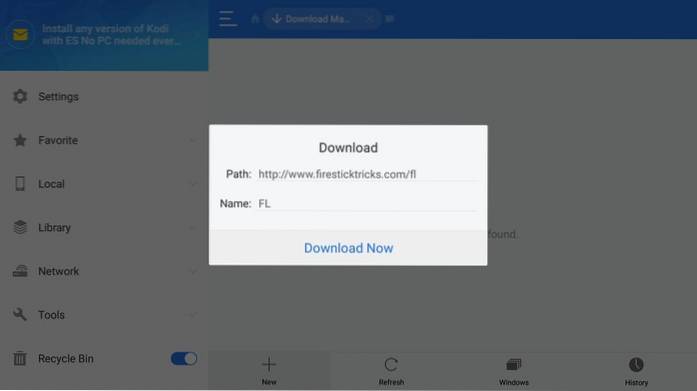
5. Espere a que ES File Explorer descargue el APK FileLinked
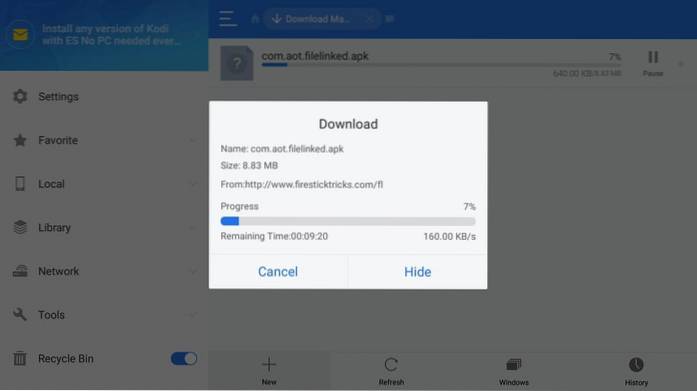
6. Cuando finalice la descarga, haga clic en Abrir documento
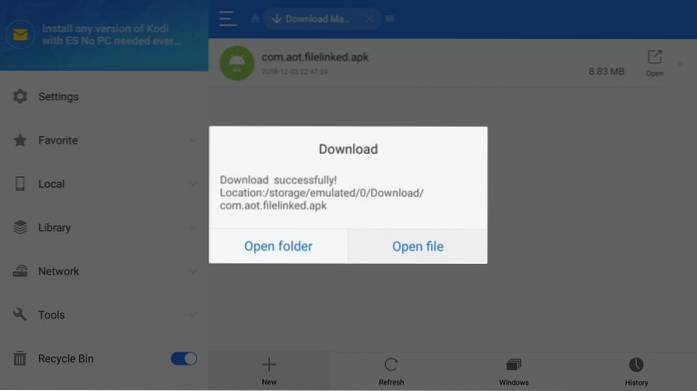
7. A continuación, haga clic en Instalar en pc cuando vea este mensaje en la ventana del Explorador de archivos ES
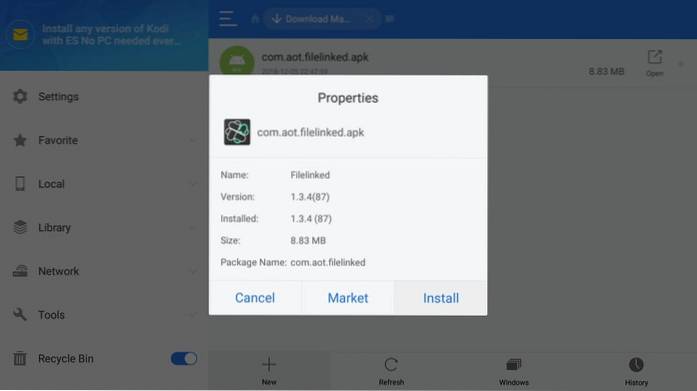
8. Nuevamente, haga clic en Instalar en pc cuando aparece la siguiente pantalla
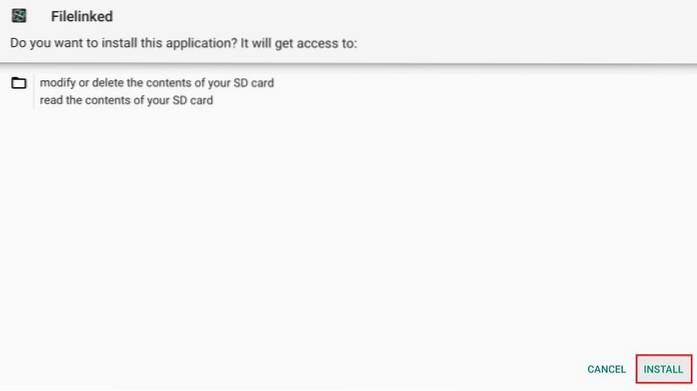
9. Espere a que la aplicación FileLinked se instale en FireStick. Aplicación instalada aparece una notificación cuando se hace
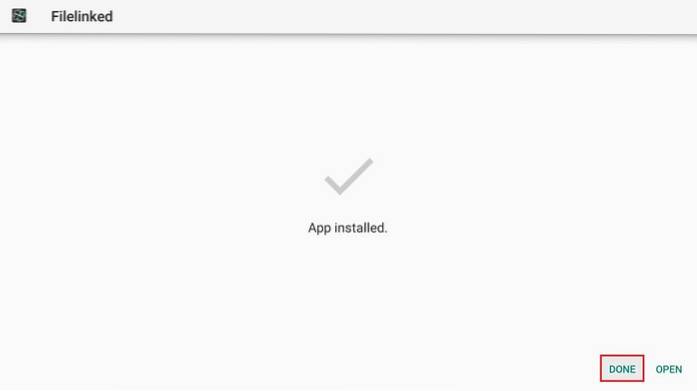
10. Haga clic en Abierto para ejecutar la aplicación de inmediato. También puede hacer clic en Hecho y ejecuta la aplicación más tarde
Así es como instala FileLinked en FireStick usando la aplicación ES File Explorer.
Nota: Recomiendo eliminar el APK FileLinked cuando la aplicación está instalada. Esto le ahorrará algo de espacio. Haga clic en el menú desplegable Local a la izquierda de ES File Explorer y luego haga clic en Inicio (el segundo en la lista desplegable). Ahora ve a la derecha y abre la carpeta de descargas. Encontrarás el archivo APK aquí. Bórralo.
Cómo usar la aplicación FileLinked en FireStick
El uso de la aplicación FileLinked es en gran parte un proceso de 3 partes como sigue. Si solo está buscando descargar archivos usando el Código, vaya directamente a la tercera parte.
- Descargue / instale APK en su FireStick usando la aplicación FileLinked
- Regístrese para obtener una cuenta FileLinked (utilizando el navegador web) [Solo para cargadores]
- Cargar archivos y crear un código (usando el navegador web) [Solo para cargadores]
Cubramos cada parte en detalle.
Descargue e instale APK en FireStick usando la aplicación FileLinked
Para acceder a la aplicación FileLinked, mantenga presionada la Hogar en su control remoto FireStick durante unos segundos. Cuando aparezca la siguiente ventana, haga clic en Aplicaciones
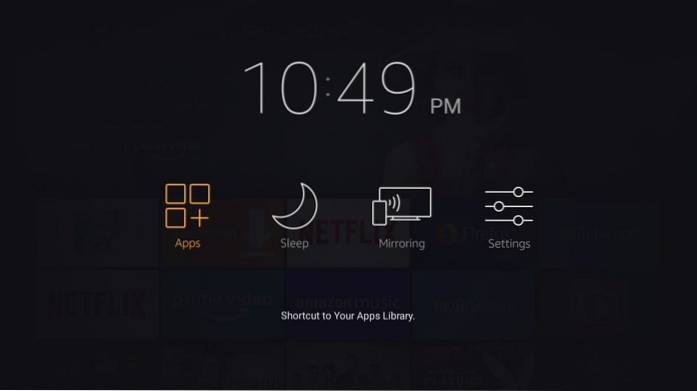
Ahora vaya al final de la lista y abra FileLinked. Estos son los pasos para usar la aplicación:
1. De inmediato, la pantalla de inicio de FileLinked le pedirá el Código. Haga clic donde dice Tu codigo
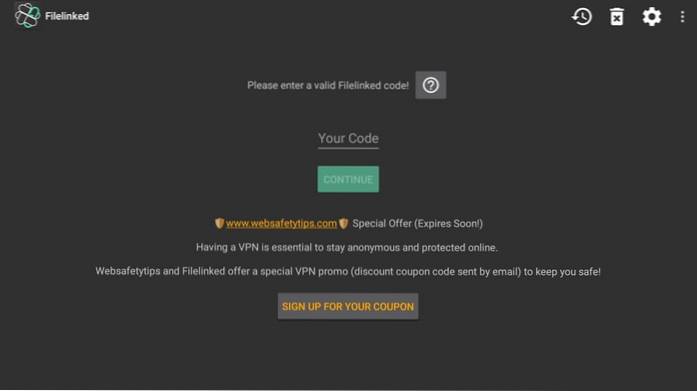
2. Use el teclado numérico en pantalla e ingrese el código deseado (para fines de demostración, estoy usando el código 54780130 que creé anteriormente)
Hacer clic próximo
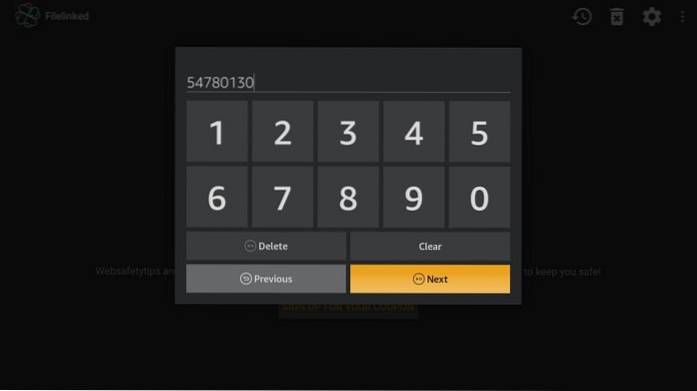
3. Cuando vuelva a esta pantalla, haga clic en el Continuar botón
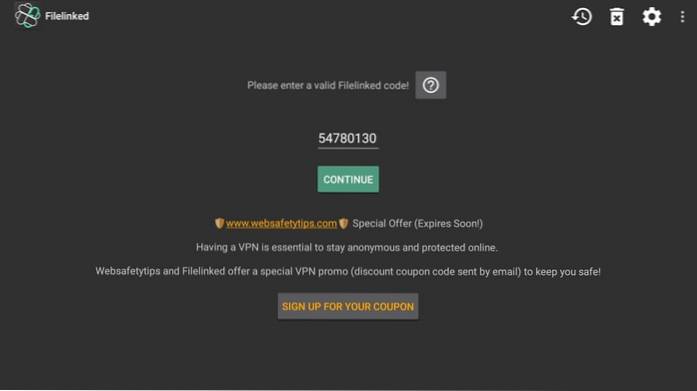
4. Cuando vea la ventana emergente sobre el boletín gratuito FileLinked, haga clic en Descartar (o haga clic en Suscribirse si desea suscribirse al boletín)
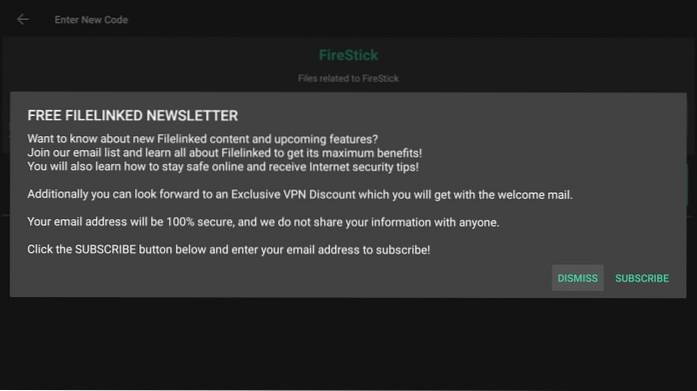
5. Encontrarás los archivos guardados en la configuración para la que ingresamos el código. En esta configuración, agregamos solo un archivo Kodi APK.
A la derecha, como ve, hay un descargar Puede hacer clic en este botón y descargar el archivo deseado en su dispositivo.
Hay otro botón con un signo de interrogación rodeado. Este botón aparece solo cuando proporciona la URL del tutorial mientras carga / agrega el archivo a la configuración de FileLinked. Haga clic en este botón para acceder al tutorial
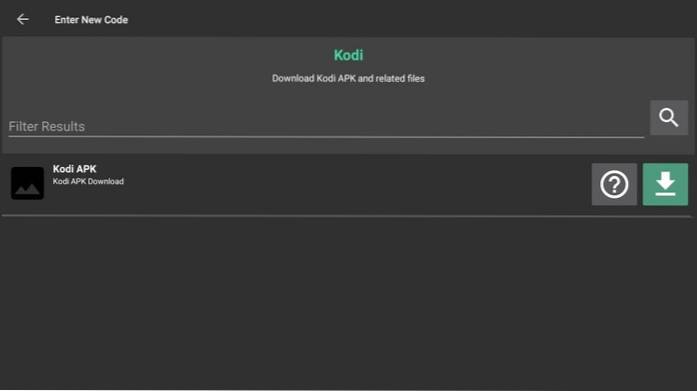
6. Haga clic en el botón de descarga para descargar el archivo. Cuando se descarga el archivo, el botón de descarga cambia a lo que parece un botón Reproducir. Haga clic en este botón para ejecutar el archivo
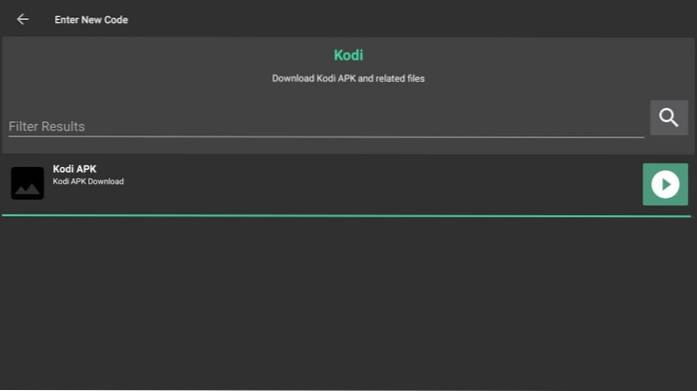
7. En la siguiente pantalla, haga clic en Instalar en pc e instale el archivo que acaba de descargar (en este caso, el archivo APK de Kodi).
Nota: Si bien FileLinked es una buena manera de descargar aplicaciones, también puede usarlo para cargar y acceder a archivos multimedia como música, videos, fotos e incluso otros tipos de archivos..
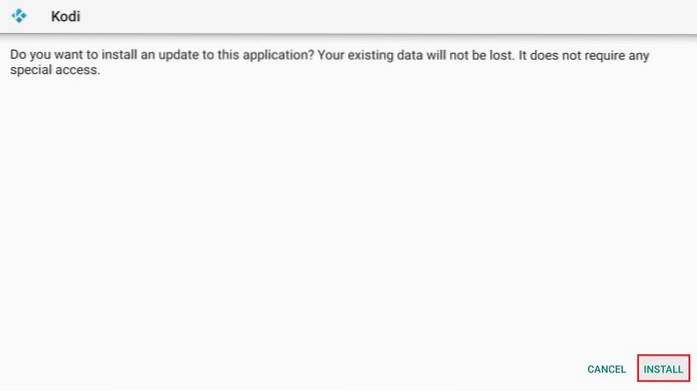
Bueno, así es exactamente como usa la aplicación FileLinked en su FireStick.
Si es un usuario de FireStick y utiliza FileLinked solo para descargar e instalar las aplicaciones, no necesita leer las secciones siguientes.
Regístrese para obtener una cuenta FileLinked (utilizando el navegador web)
Nota: Si ya tiene un código de descarga obtenido de un cargador, no es necesario que se registre para obtener una cuenta FileLinked. Esto es necesario solo para los usuarios que suben videos.
Aquí está el proceso de registro paso a paso:
1. Abra un navegador web en su computadora, dispositivo móvil o incluso FireStick y acceda a la siguiente URL: https://www.filelinked.com/
2. Haga clic en el Crear código opción en la parte superior derecha
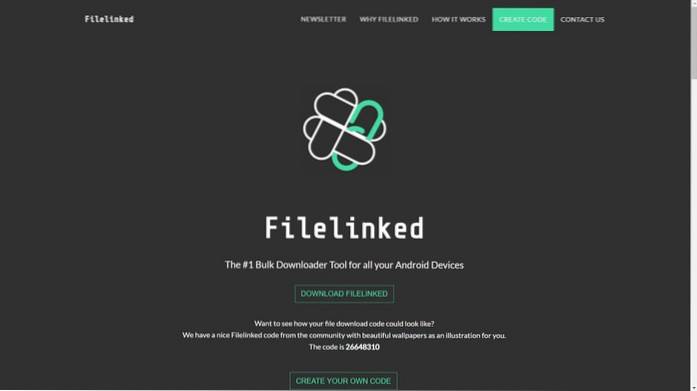
3. Supongo que aún no tiene una cuenta FileLinked. Entonces, haga clic en Regístrate botón en la parte superior
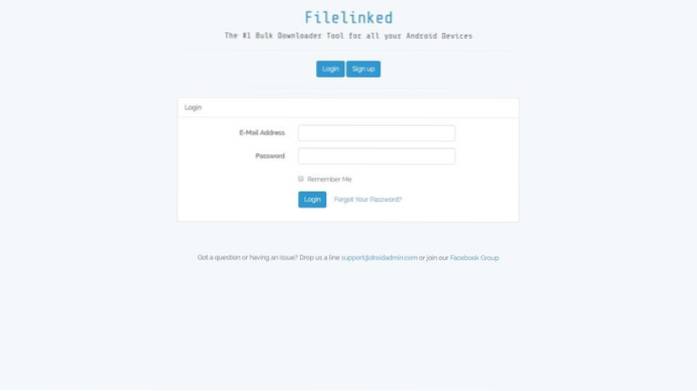
4. En el siguiente formulario, ingrese los detalles requeridos (Nombre, Dirección de correo electrónico, Contraseña, Confirmar contraseña)
Haga clic en la casilla de verificación No soy un robot y haga clic en Registrarse
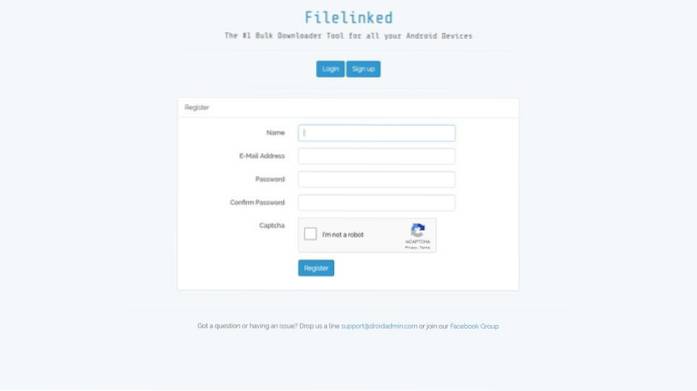
¡Eso es todo! Estás registrado. Pasemos a la siguiente sección.
Cargar archivos y crear un código en FileLinked (usando el navegador web)
Nota: Si ya tiene un código de descarga obtenido de un cargador, no es necesario que se registre para obtener una cuenta FileLinked. Esto es necesario solo para quienes suben videos.
Así es como se hace:
1. Abra el enlace https://www.filelinked.com/ en cualquier navegador web y haga clic en Crear código en la parte superior derecha
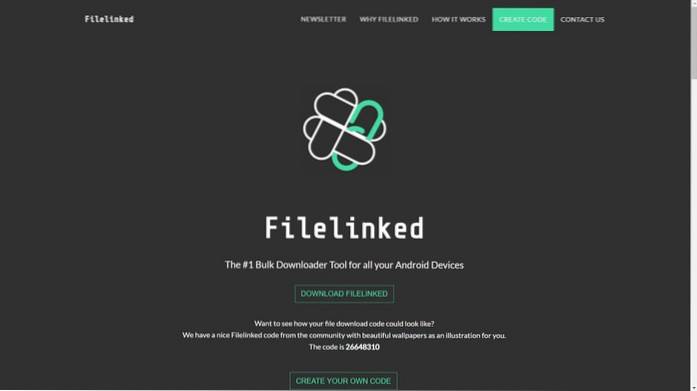
2. Ingrese sus credenciales de inicio de sesión con las que se registró anteriormente y haga clic en Acceso
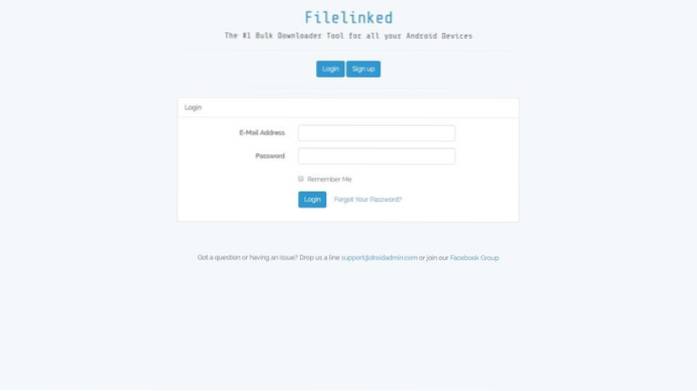
3. Lo primero que debe hacer es crear una configuración. Hacer clic Crea una nueva configuración
Creas una configuración para organizar tus archivos cargados. Puede poner varios archivos en una sola configuración. Además, puede crear varias configuraciones. Por ejemplo, si desea guardar todos sus archivos relacionados con FireStick en un solo lugar, puede crear una configuración con el nombre, digamos, FireStick o Kodi
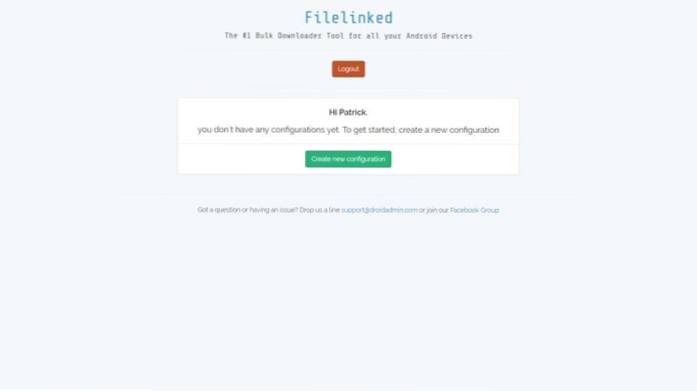
4. Ingrese el Nombre de la configuración y un opcional Descripción que describe la configuración que ha creado.
Si desea que se muestre un mensaje personalizado cada vez que se ingresa el código, puede configurarlo haciendo clic en el botón de alternancia
Si desea que sus archivos estén protegidos con PIN, también puede establecer un PIN de 4 dígitos. Solo los usuarios con su PIN podrán descargar los archivos guardados en su configuración
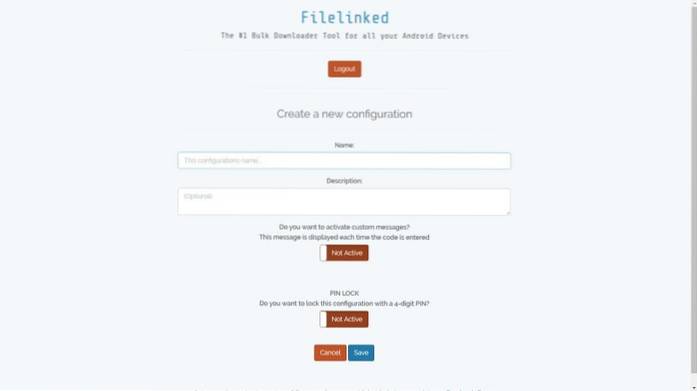
5. Haga clic en Ahorrar
6. Ahora haga clic en Crear archivos botón para subir un archivo
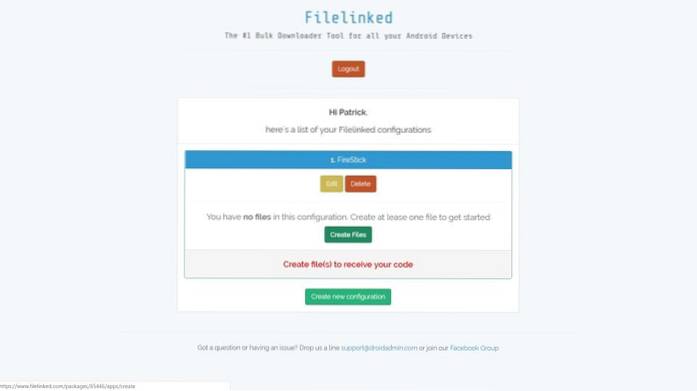
7. En la siguiente pantalla, ingrese el nombre del archivo, la Descripción (opcional) del archivo, la URL de descarga, la URL del logotipo (opcional) y la URL del tutorial (opcional).
Hacer clic Ahorrar cuando estes listo
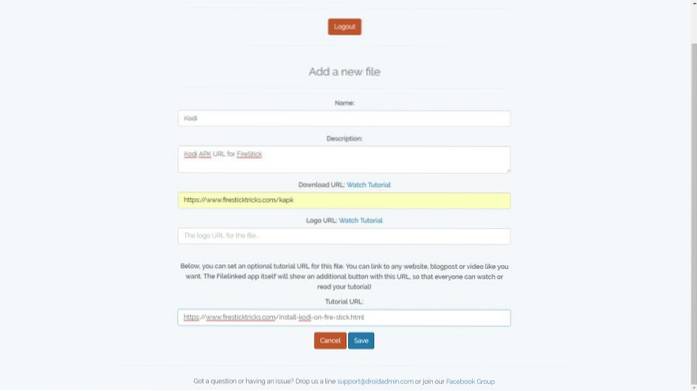
8. Ahora puede hacer clic en Agregar nuevo archivo y agregue otro archivo. Hacer clic Regresa para volver a la pantalla anterior

9. Cuando haga clic en Regresar en el paso anterior, verá un código para su configuración en TU CODIGO. Se puede acceder a todos los archivos guardados en esta configuración a través de la aplicación FileLinked usando este código (usaremos el código 54780130 en la siguiente sección)
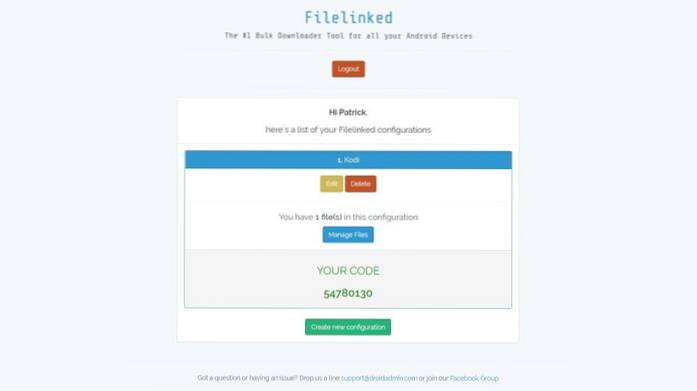
Bueno, así es como agrega y carga los archivos al servicio FileLinked. Ahora aprenderemos cómo acceder a estos archivos en su FireStick.
Terminando
FileLinked es una excelente manera de compartir archivos. También es una forma maravillosa de descargar aplicaciones en su FireStick (o cualquier otro dispositivo Android). Como he dicho varias veces, si todo lo que está buscando es descargar archivos, simplemente instale FileLinked en FireStick e ingrese el código de configuración.
FileLinked se puede utilizar junto con Downloader y ES File Explorer como una aplicación de descarga. Lo mejor de esta aplicación es que no necesita ingresar ninguna URL larga. Solo necesita ingresar un código numérico. ¿Qué te parece esta aplicación? No dude en compartir sus pensamientos con nosotros a través de la sección de comentarios a continuación..
Relacionada:
- Cómo hacer Jailbreak a FireStick
- Cómo reiniciar Kodi en FireStick
- La mejor VPN para FireStick
- Las mejores aplicaciones para FireStick
 ComputersHowto
ComputersHowto


